どうもー、ちゅうたです。
今週は出張で北陸に来ています。
スマホしかないのでブログの更新は帰ってからになりそうです。
仕事が終わって、ホテルに帰っても退屈なので家から持ってきたChromecastでHuluでも観ようと思い、いざChromecastを接続しようと設定してはみるものの。。。
「あれ??。。。。設定どうするんやったかな??」
スマホと部屋のテレビを接続しながらスマホを『あーでもない、こーでもない』ってやってたら、なんとか無事に接続できました。
そんなわけで、出張先や、外出先でもChromecastを接続してお気に入りの動画が観たいけど、「設定のやり方を覚えてない、設定ってどうするんだったかな?」という困った人の為?
というよりは、またすぐに忘れてしまう、頭の悪い自分の為に備忘録として記事にしておくことにしました!(笑)
それではいってみましょう!
外出先のテレビにChromecastを接続してコンテンツを再生しよう!
外出先でChromecastを接続【準備編】
まずは接続に使うスマホ(タブレット)を、ホテルや外出先のWifiに接続します。
その際、ホテルなら部屋に置いてあるインフォメーションにWifiのパスワードが書いているはずですので、そちらを入力してください。
あと、スマホ(タブレット)のBluetoothを必ずオンにして下さい。
外出先でChromecastを接続【接続編】
それではテレビとChromecastを接続していきましょう!

ChromecastをテレビのHDMI端子に接続します。

ACアダプターをコンセントに繋いでください
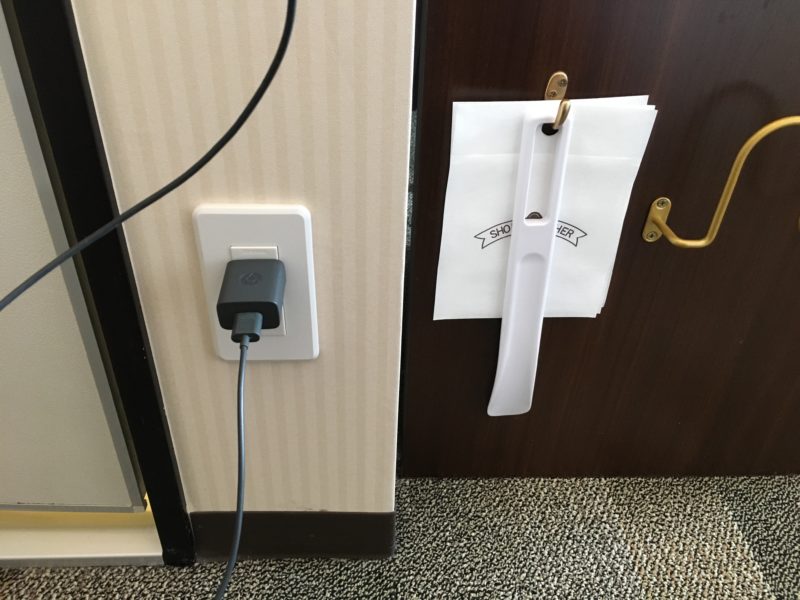

Chromecastのアクセスランプが点灯しているので、接続はOKですね。
次にテレビの入力切換でChromecastを接続したHDMIの入力チャンネルに切り換えます。
すると、こんな画面になるはずです。
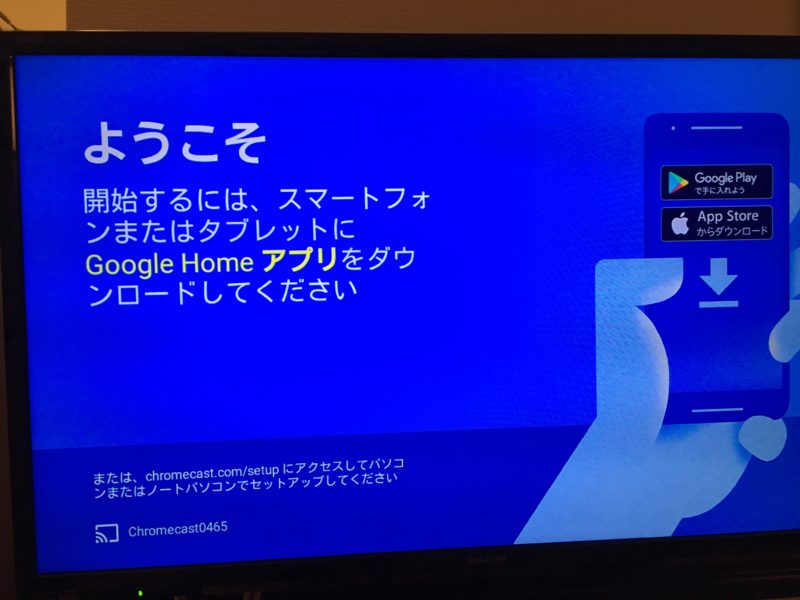
スマホ(タブレット)でGoogle Homeアプリを開いてください。
Google Homeが開いたら、下の画像の赤枠の部分をタップして下さい。
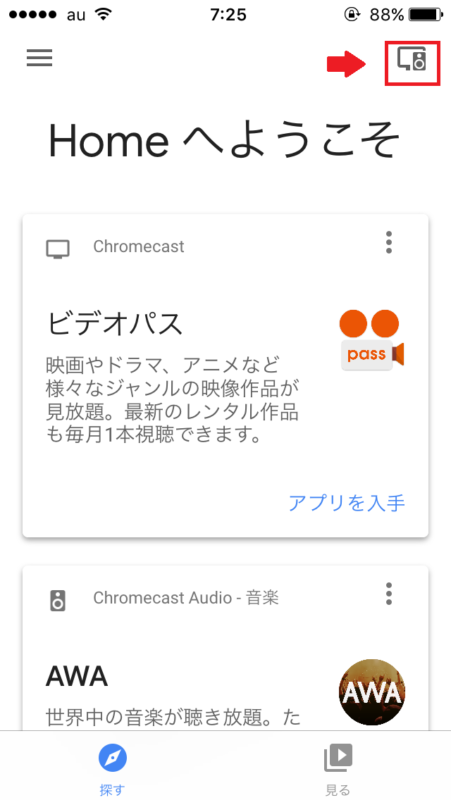
するとこのような画面になりますので、赤枠のセットアップをタップします。
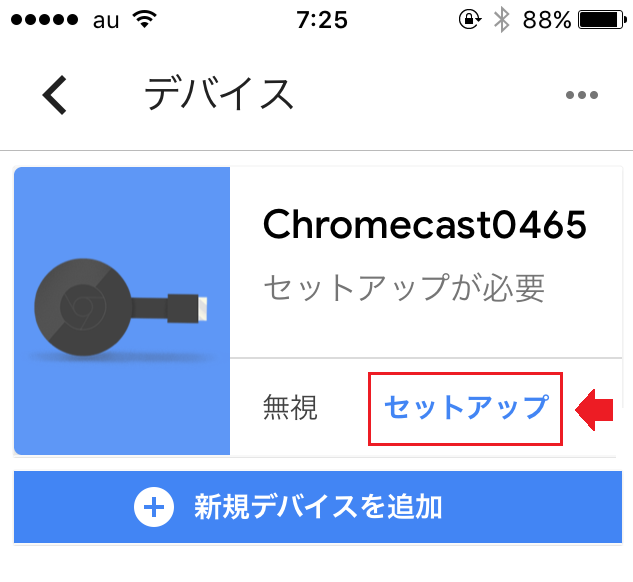
そしたらスマホ(タブレット)では、こんな画面になります。
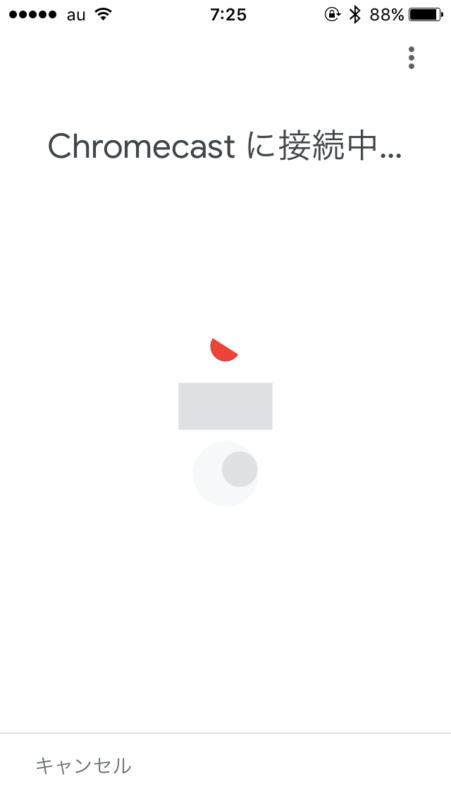
テレビの画面はこんな感じ
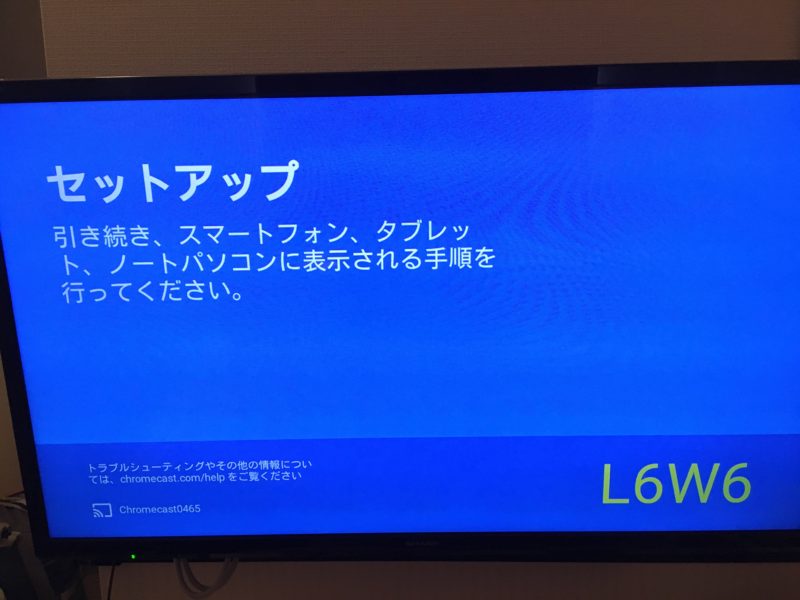
しばらくするとスマホ(タブレット)の画面がこのように表示されますので赤枠の「はい」をタップします。

次にこんな画面になるので「デバイスの場所の選択」をします。

画面を下にスクロールすると「部屋を追加」という項目があるのでそちらに任意の名前を書き込みます。(デフォルトの部屋名を選んでもいいですよ)
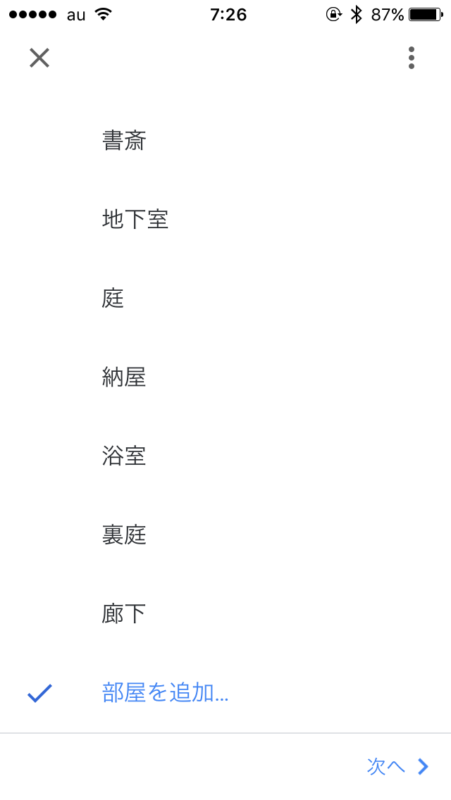
ボクの場合は「出張先」という名前で部屋を追加しました。
出張先を選んでそのまま「次へ」をタップ
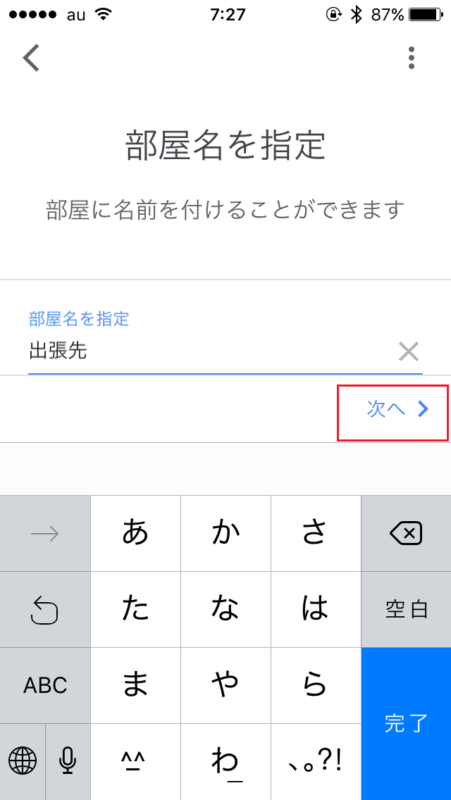
次に↓の画面が出てくるので出張先ならホテルのWifiネットワークを選択してパスワードを入力、出先ならそちらのWifiネットワークを選択してパスワードを入力。(必ずスマホと同じwifiを選んでくださいね)
今回は赤枠のネットワークを選択したのでパスワードを入力して「次へ」をタップ
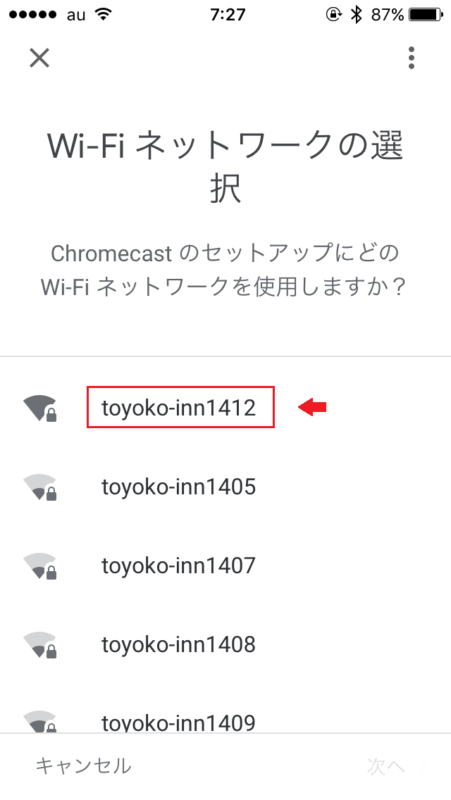
次にこのような画面になるので、「次へ」をタップ
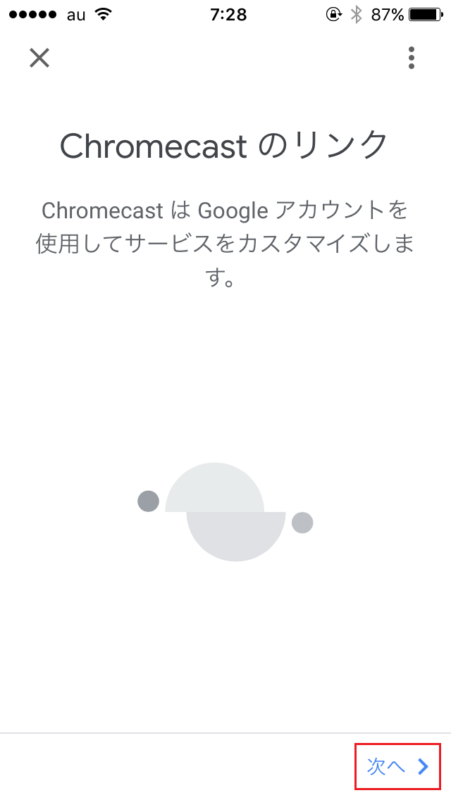
いよいよもう少しですよ。このように最終の確認画面が現れるので、間違いがなければそのまま「次へ」をタップ
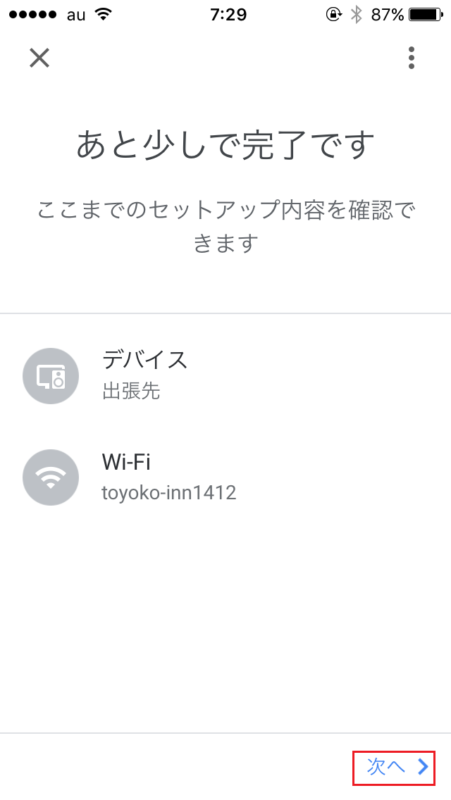
次も画面の指示に従い「次へ」をタップ
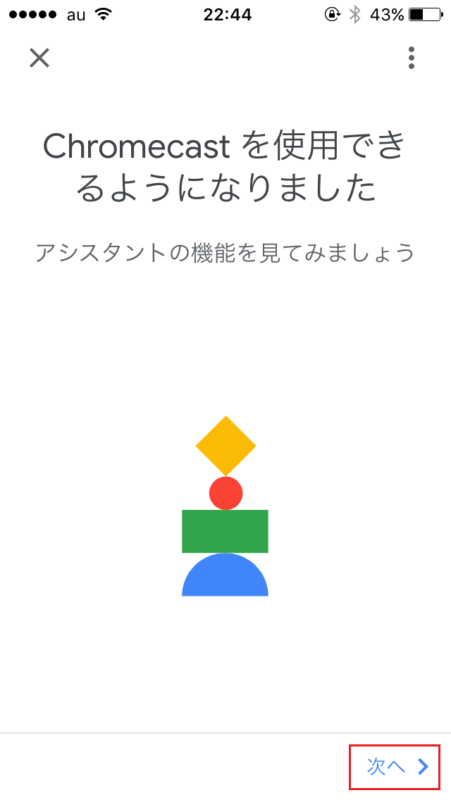
これで、Chromecastを使う準備が出来ました。
画面ではキャスト方法の確認やチュートリアルになりますが「Hulu」を観る場合は次の画面は飛ばしちゃってください。
あらかじめインストールしているHuluアプリを開きます。
画面右上の赤枠のモニターのアイコンをタップします。
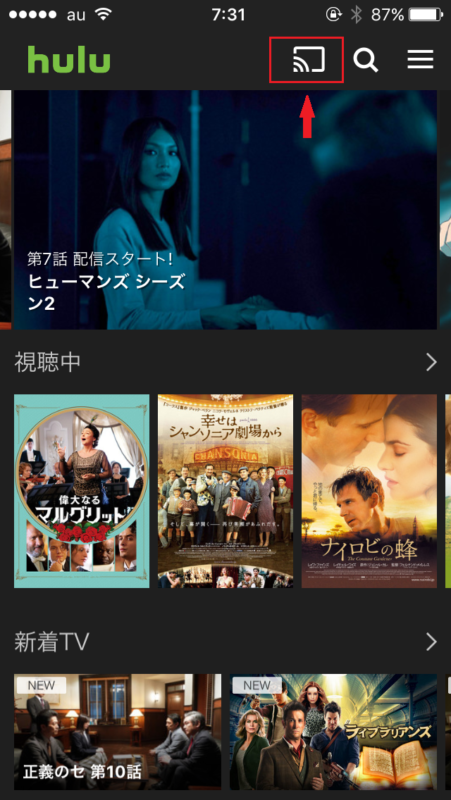
さきほど設定した「出張先」を選んでタップ
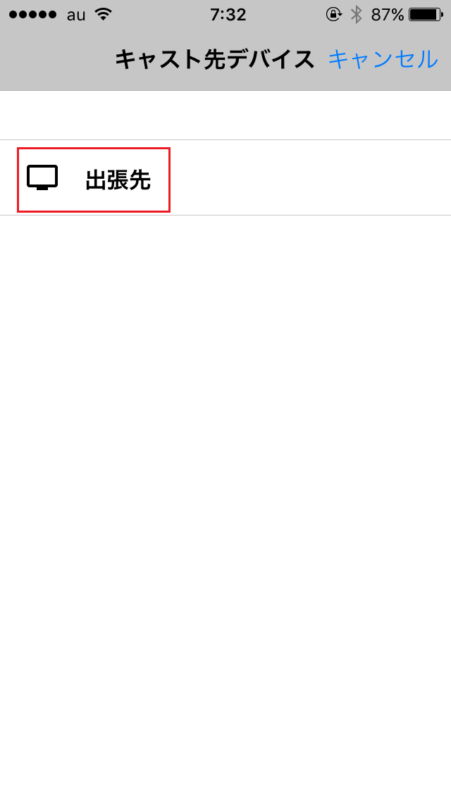
これでChromecastを繋いだテレビの画面にHuluの映像が出力されます。

スマホ上(タブレット)のHuluの右上のモニターのアイコンがグリーンになっているはずです。
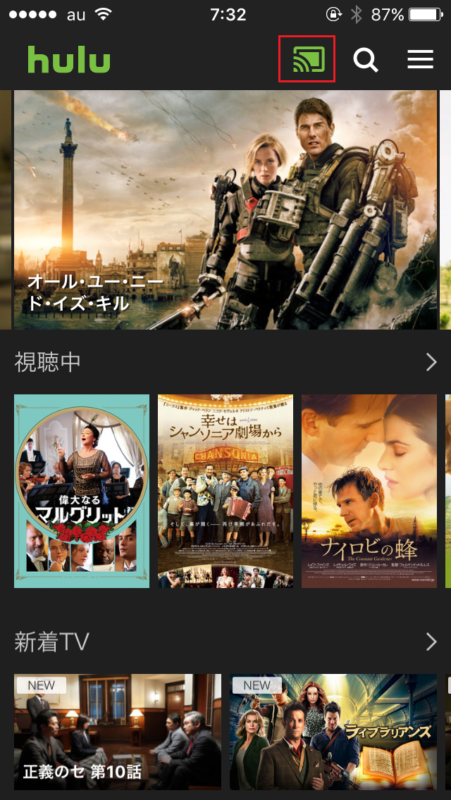
これにてChromecastの接続は終了です。
あとはスマホ(タブレット)で見たいコンテンツを選んで、画面右上のモニターのアイコンマークをタップするだけで、テレビにコンテンツが出力されます!!
無事にキャストされれば、スマホやタブレットの画面上でこのように表示されてるはずです。
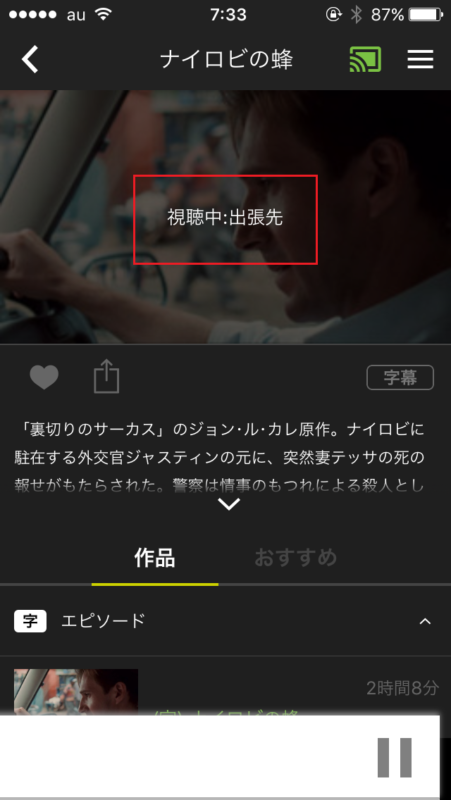
どうですか?無事に観れるようになりましたか?
それほど難しくなかったでしょ?
「ええっ!!??。。。説明が下手すぎてわかりにくい???」。。。あちゃ~。。。やっぱり!?(汗)
ちょっとわかりにくい説明だったかもしれませんが、スマホとテレビの画面を見ながら操作すれば意外と簡単に接続できますよ!
「。。。。え!!。。。。ほんなら、そんな説明いらんやろがっ!!」。。。って、確かにそれは言えてますね。(笑)
クロームキャストよりもっと安いのが欲しいって人は、クロームキャストと同等の機能で半額以下で買えるコチラもオススメ
いやいや、長かったですね~。
今までなぜだかChromecastでAmazonプライムビデオが観れなかったのです。
AmazonにはFire TV Stickというストリーミング視聴デバイスがあるので、「プライムビデオを観たければそれを買ってくれ」ということだったのでしょう。
しかし2019年7月にプライムビデオがようやくChromecastで視聴可能になったのです。
これは本当に嬉しい限りです。
ボクはもちろんですが、Amazonプライム会員になってる人、多いのではないでしょうか?
Amazonで買い物をよくする人はプライム会員に入っていないと送料で損しますからね。
その上音楽やドラマ、映画、その他にもたくさんのサービスを受けれるのですから、まだ会員じゃないよって人はこの際なのでプライム会員になっちゃいましょう!
Chromecastを出張先や外出先でも使いたい!まとめ
出張や外出先で動画や映画が観たい!
そんな時はChromecast使えば、簡単に部屋にあるテレビに映像を出力できます!
もともとボクも3年くらい前に長い期間、出張でホテル暮らしをしていました。
そんな時にChromecastのことを知って、すぐに購入しました!
結果「なんでもっと早く買わなかったか?」ってちょっと後悔しました。
それぐらい映画や動画好きにはたまらないツールですYO!!
出張じゃなくても、友達の家でお気に入りの映画やコンテンツを大画面テレビに映して、みんなでワイワイ楽しんだりと色んな楽しみ方がありますよ!!
さぁ〜みんなで楽しくレッツ キャスト!!
それでは、最後まで読んでいただきおおきに~!
・アレクサでできること!?Bluetoothスピーカと接続して家中どこでも音楽を楽しむ!!


